अमेज़ॅन फायर टीवी स्टिक से डीवीडी रिकॉर्डर से फिल्में कैसे रिकॉर्ड करें
अमेज़न फायर टीवी स्टिक क्या है? अमेज़ॅन फायर स्टिक एक स्टैंडअलोन स्ट्रीमिंग वीडियो प्लेयर है। एक बार जब आप अमेज़न से फायर टीवी स्टिक खरीदते हैं, तो आप अमेज़ॅन फायर टीवी स्टिक पर मुफ्त में नियमित टीवी चैनल देख सकते हैं। कोई अतिरिक्त सदस्यता शुल्क नहीं है। लेकिन अगर आप फायर स्टिक पर हुलु, नेटफ्लिक्स और अन्य सदस्यता-आधारित ऐप से वीडियो देखना चाहते हैं, तो आपको अलग से भुगतान करने की आवश्यकता है।
यदि आप अपने पसंदीदा शो को ऑफ़लाइन देखने के लिए विज्ञापन संग्रह डाउनलोड करना चाहते हैं, तो आप फायर स्टिक से डीवीडी रिकॉर्डर में रिकॉर्ड कर सकते हैं। इसके अलावा, आप ऑनलाइन स्ट्रीमिंग से डीवीडी रिकॉर्डर पर अन्य स्ट्रीमिंग वीडियो भी रिकॉर्ड कर सकते हैं। बस पढ़ें और देखें कि स्टिक से डीवीडी रिकॉर्डर कदम से फायर स्टिक से वीडियो कैसे रिकॉर्ड किया जाए।
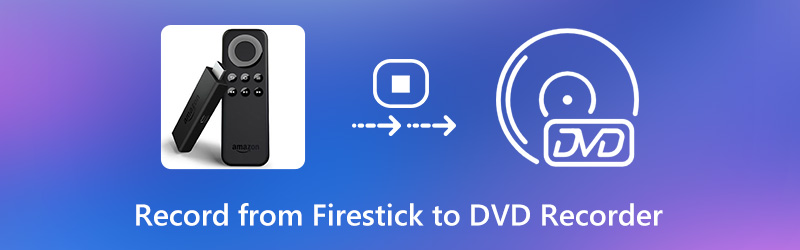

भाग 1: फायर स्टिक से डीवीडी रिकॉर्डर में रिकॉर्ड कैसे करें
फायर स्टिक रिकॉर्डिंग प्रक्रिया को पूरा करने के लिए, आपको पहले कुछ उपकरण तैयार करने की आवश्यकता है।
- डीवीडी रिकॉर्डर, एक रिमोट कंट्रोल, एक वीडियो केबल, एक रिक्त रिकॉर्ड करने योग्य डीवीडी डिस्क (डीवीडी - आर या अधिक)।
- एचडीएमआई फाड़नेवाला, कैप्चर कार्ड (एलगाटो या अधिक), एक टीवी मॉनिटर और कुछ यूएसबी केबल।
उन उपकरणों को तैयार करने के बाद, आप फायर टीवी स्टिक को डीवीडी रिकॉर्डर में रिकॉर्ड कर सकते हैं।
चरण 1: एचडीएमआई फाड़नेवाला से बिजली कनेक्ट करें। फिर अमेज़ॅन फायर स्टिक को एचडीएमआई इनपुट में कनेक्ट करें।
चरण 2: सभी उपकरणों को बिजली स्रोतों में प्लग करें। बाद में, एचडीएमआई आउटपुट को एल्गाटो कैप्चर कार्ड के इनपुट में कनेक्ट करें।
चरण 3: Elgato कैप्चर कार्ड के आउटपुट को अपने मॉनिटर में कनेक्ट करें।
चरण 4: एक छोटा यूएसबी पोर्ट है। अपने विंडोज या मैक कंप्यूटर के यूएसबी पोर्ट में एल्गाटो कैप्चर को जोड़ने के लिए एक यूएसबी केबल का उपयोग करें।
चरण 5: डीवीडी रिकॉर्डर में तीन प्लग कनेक्ट करें। उसके बाद, एक रिक्त डीवीडी डिस्क डालें। चुनें मीडिया या सिंक आपके कंप्यूटर स्क्रीन के शीर्ष पर। चुनें डी वी डी रिकॉर्डर वीडियो और ऑडियो सिग्नल भेजने के लिए।
चरण 6: मॉनिटर पर स्विच करें। क्लिक अभिलेख अपने कंप्यूटर पर डीवीडी रिकॉर्डर को फायर स्टिक वीडियो रिकॉर्डिंग शुरू करने के लिए।

भाग 2: टीवी शो स्ट्रीमिंग कैसे रिकॉर्ड करें
यदि आप Amazon Prime, Netflix, Hulu और अन्य वीडियो स्ट्रीमिंग प्लेटफ़ॉर्म से ऑनलाइन वीडियो रिकॉर्ड करना चाहते हैं, तो आप उपयोग कर सकते हैं विडमोर स्क्रीन रिकॉर्डर। यह एक वीडियो रिकॉर्डर है जो आपके कंप्यूटर पर किसी भी वीडियो और ऑडियो को स्थायी रूप से रिकॉर्ड कर सकता है। भले ही सदस्यता समाप्त हो जाती है, फिर भी आप ऑफ़लाइन प्लेबैक प्राप्त कर सकते हैं। ठीक है, आप सभी वेबसाइटों से ऑनलाइन स्ट्रीमिंग वीडियो सीधे किसी भी आउटपुट फ़ोल्डर में डाउनलोड कर सकते हैं। बाद में, आप रिकॉर्ड किए गए वीडियो को डीवीडी संगत प्रारूपों में सहेज सकते हैं। आप आउटपुट वीडियो गुणवत्ता, कॉपीराइट सुरक्षा और बहुत कुछ के साथ प्रतिबंधित नहीं होंगे। वैसे, आप डेस्कटॉप स्क्रीन गतिविधियों को ऑडियो के साथ स्वचालित रूप से रिकॉर्ड करने के लिए किसी कार्य को शेड्यूल कर सकते हैं।
- डिजिटल रिकॉर्डिंग डिवाइस खरीदने के बिना अपने कंप्यूटर पर मूवी और टीवी शो रिकॉर्ड करें।
- सिस्टम ऑडियो और माइक्रोफोन आवाज के साथ स्क्रीन कैप्चर एचडी डेस्कटॉप वीडियो।
- वीडियो की गुणवत्ता, फ्रेम दर और अन्य आउटपुट सेटिंग्स समायोजित करें।
- नेटफ्लिक्स, यूट्यूब, हूलू से वीडियो रिकॉर्ड करने के लिए स्क्रीन रिकॉर्डिंग कार्यों को स्वचालित रूप से और घंटों तक।
- किसी भी प्रारंभ और बंद समय के साथ अपनी रिकॉर्डिंग फ़ाइल को ट्रिम और पूर्वावलोकन करें।

चरण 1: विडमोर स्क्रीन रिकॉर्डर को मुफ्त डाउनलोड, इंस्टॉल और लॉन्च करें। अपने ब्राउज़र पर स्ट्रीमिंग वीडियो रिकॉर्ड करने के लिए, क्लिक करें वीडियो रिकॉर्डर मुख्य इंटरफ़ेस में।

चरण 2: चुनें पूर्ण या रिवाज स्क्रीन कैप्चर क्षेत्र सेट करने के लिए। आप अपनी जरूरत के आधार पर विशिष्ट विंडो या आयत क्षेत्र का चयन कर सकते हैं। फिर चालू करें सिस्टम साउंड ऑडियो के साथ स्क्रीन वीडियो रिकॉर्ड करने के लिए।

चरण 3: क्लिक करें आरईसी ऑनलाइन स्ट्रीमिंग वेबसाइटों से वीडियो रिकॉर्डिंग शुरू करने के लिए। आप स्वतंत्र रूप से रिकॉर्डिंग को रोक, फिर से शुरू और बंद कर सकते हैं। जब आप रिकॉर्डिंग बंद कर देंगे, तो आप अंदर होंगे पूर्वावलोकन खिड़की। पूर्वावलोकन और वीडियो ट्रिम करें। आखिर में क्लिक करें सहेजें दोषपूर्ण तरीके से MP4 या अन्य स्वरूपों में फिल्में डाउनलोड करने के लिए।

इसके अलावा, आप उपयोग कर सकते हैं Vidmore मुफ्त ऑनलाइन स्क्रीन रिकॉर्डर ऑफ़लाइन प्लेबैक के लिए ऑनलाइन वीडियो और लाइव स्ट्रीम रिकॉर्ड करने के लिए। बेशक, आउटपुट वीडियो की गुणवत्ता और प्रारूप सुविधाएँ सीमित हैं।
भाग 3: अमेज़ॅन फायर स्टिक से डीवीडी रिकॉर्डर में रिकॉर्डिंग के अक्सर पूछे जाने वाले प्रश्न
कंप्यूटर से डीवीडी रिकॉर्डर में वीडियो कैसे रिकॉर्ड करें?
डीवीडी रिकॉर्डर में डिफॉल्ट डिस्क रिकॉर्डिंग तकनीक होती है। एक बार जब आप डीवीडी रिकॉर्डर को अपने कंप्यूटर से कनेक्ट करते हैं और एक खाली डीवीडी डिस्क डालते हैं, तो आप कंप्यूटर वीडियो को सीधे डीवीडी रिकॉर्डर में रिकॉर्ड कर सकते हैं।
फायर स्टिक से बाहरी हार्ड ड्राइव तक कैसे रिकॉर्ड करें?
दरअसल, आप फायर स्टिक फिल्मों को सीधे रिकॉर्ड करने के लिए बाहरी कैप्चर कार्ड का उपयोग कर सकते हैं। उपरोक्त शो के अनुसार, अमेज़ॅन फायर टीवी स्टिक, एचडीएमआई पोर्ट, मॉनिटर और एल्गाटो कैप्चर कार्ड को क्रम में कनेक्ट करें। बाद में, आप फायर स्टिक को बाहरी हार्ड ड्राइव पर रिकॉर्ड कर सकते हैं। या आप रिकॉर्ड किए गए फायर स्टिक वीडियो को अपने कंप्यूटर से खाली बाहरी हार्ड ड्राइव पर स्थानांतरित कर सकते हैं।
अगर अमेज़न फायर स्टिक ऐप काम नहीं कर रहा है तो क्या करें?
आप होल्ड को दबा सकते हैं चुनते हैं तथा चालू करे रोके अमेज़न पर बटन लगभग 5 सेकंड के लिए नियंत्रित करते हैं। चुनें समायोजन प्रदर्शन इंटरफ़ेस में। चुनते हैं युक्ति के बाद पुनर्प्रारंभ करें। बाद में, आप छोटे ग्लिट्स को हटाने के लिए फायर टीवी स्टिक को पुनरारंभ कर सकते हैं।
सभी में, आप उपरोक्त चरणों के साथ फायर स्टिक से डीवीडी रिकॉर्डर तक रिकॉर्ड कर सकते हैं। यदि आप दृश्य-श्रव्य गुणवत्ता का बुरा नहीं मानते हैं, तो आप डिजिटल कैमरा या फोन का उपयोग करके अमेज़ॅन फायर स्टिक वीडियो रिकॉर्ड कर सकते हैं। बाद में, आप कैप्चर किए गए वीडियो को मैन्युअल रूप से डीवीडी रिकॉर्डर या अन्य जगहों पर सहेज सकते हैं। लाइव स्ट्रीमिंग वीडियो डाउनलोड करने के लिए, विडमोर स्क्रीन रिकॉर्डर आपकी स्मार्ट पसंद हो सकता है। आप इसके पूर्ण संस्करण को डाउनलोड कर सकते हैं और एक कोशिश कर सकते हैं।


